
注意了,微信朋友圈里总是有各种广告,你是不是也很讨厌呢,这些广告千万不要认为无所谓,其实啊,这是大数据获得了你的喜好,掌握了你的隐私才推送给你的,其实在微信里简单设置一下,就不会再有烦人的广告了。操作很简单。仍怕一遍记不住的,可以关注点赞收藏,也可以截图实操后的总结哦。
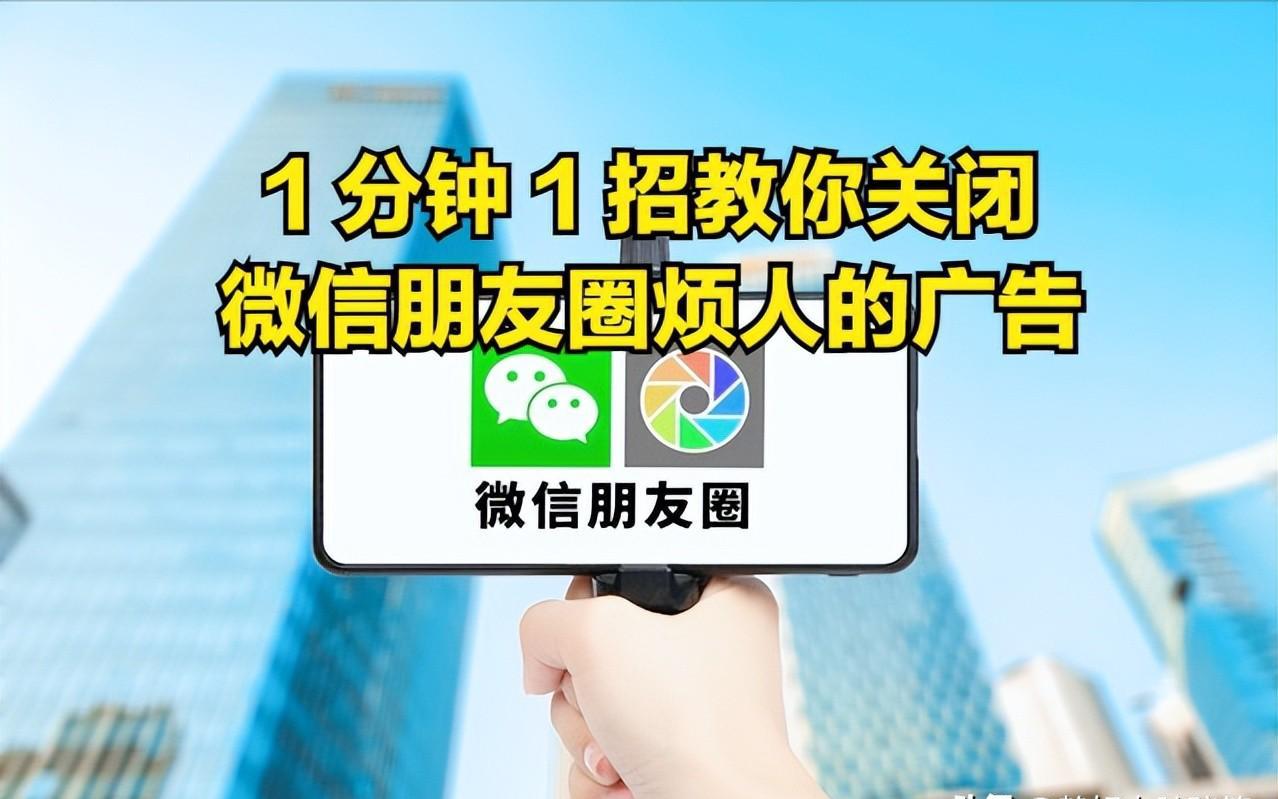
打开手机微信,依次找到并点击。
关闭微信朋友圈
1.打开微信→“我”,如下图。
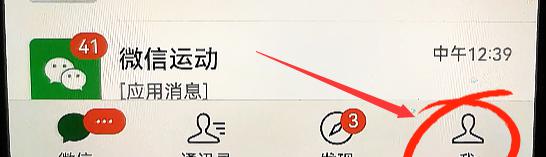
2.点击“设置”,如下图。
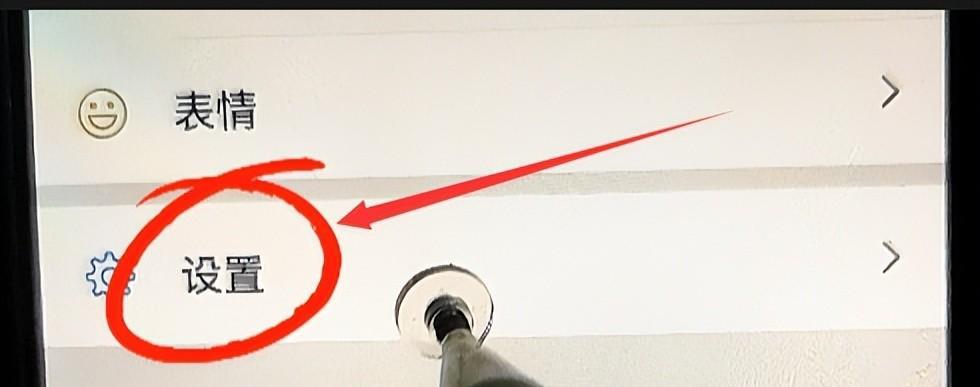
3.点击“个人信息与权限” ,如下图。
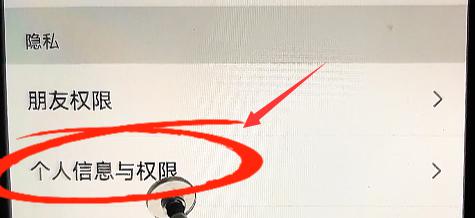
4.点击“个性化广告管理”,如下图。
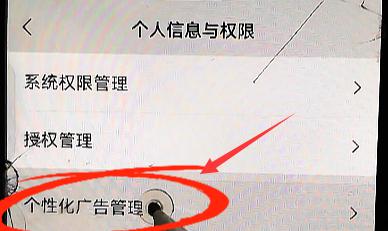
5.在这一页进行下面2个设置:
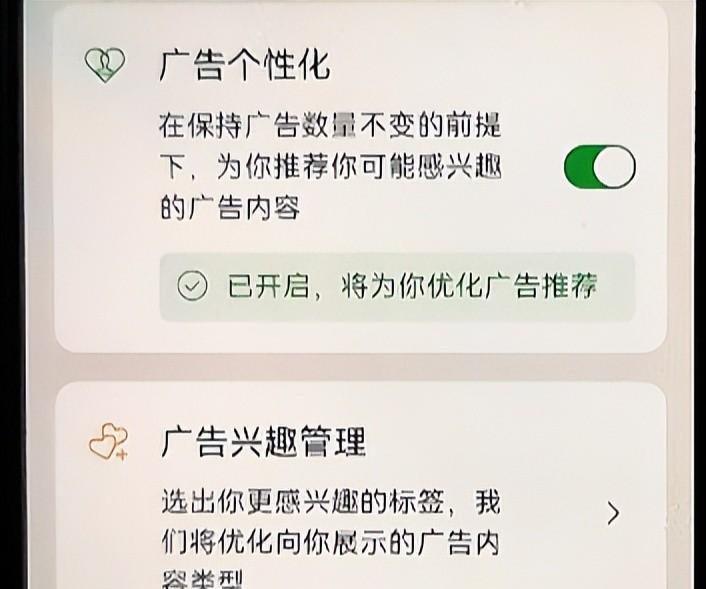
(1)广告兴趣管理:点击“广告兴趣管理”,如下图。
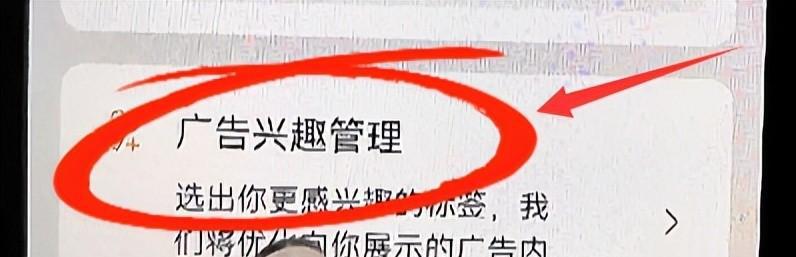
下滑到底端“禁用兴趣标签”,如下图。
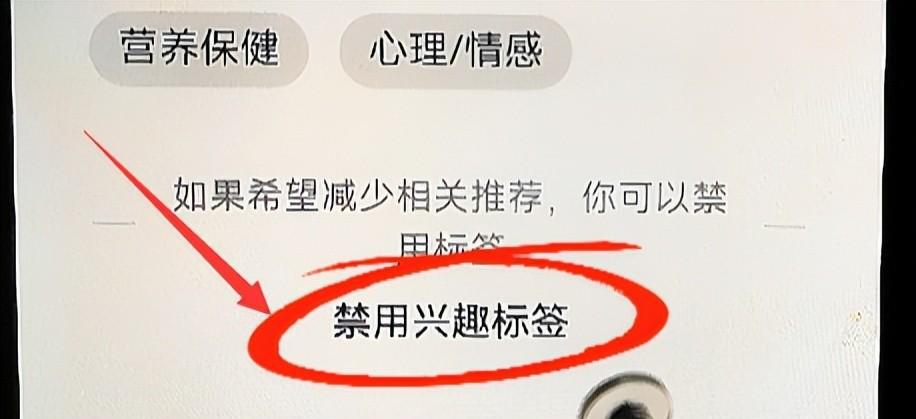
删除这里“所有兴趣标签”,如下图。

“完成”,设置后返回。
(2)广告个性化:关闭“广告个性化”开关,如下图。
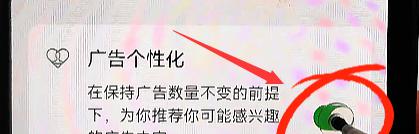
这样设置以后将不再为您优化广告推荐内容了。


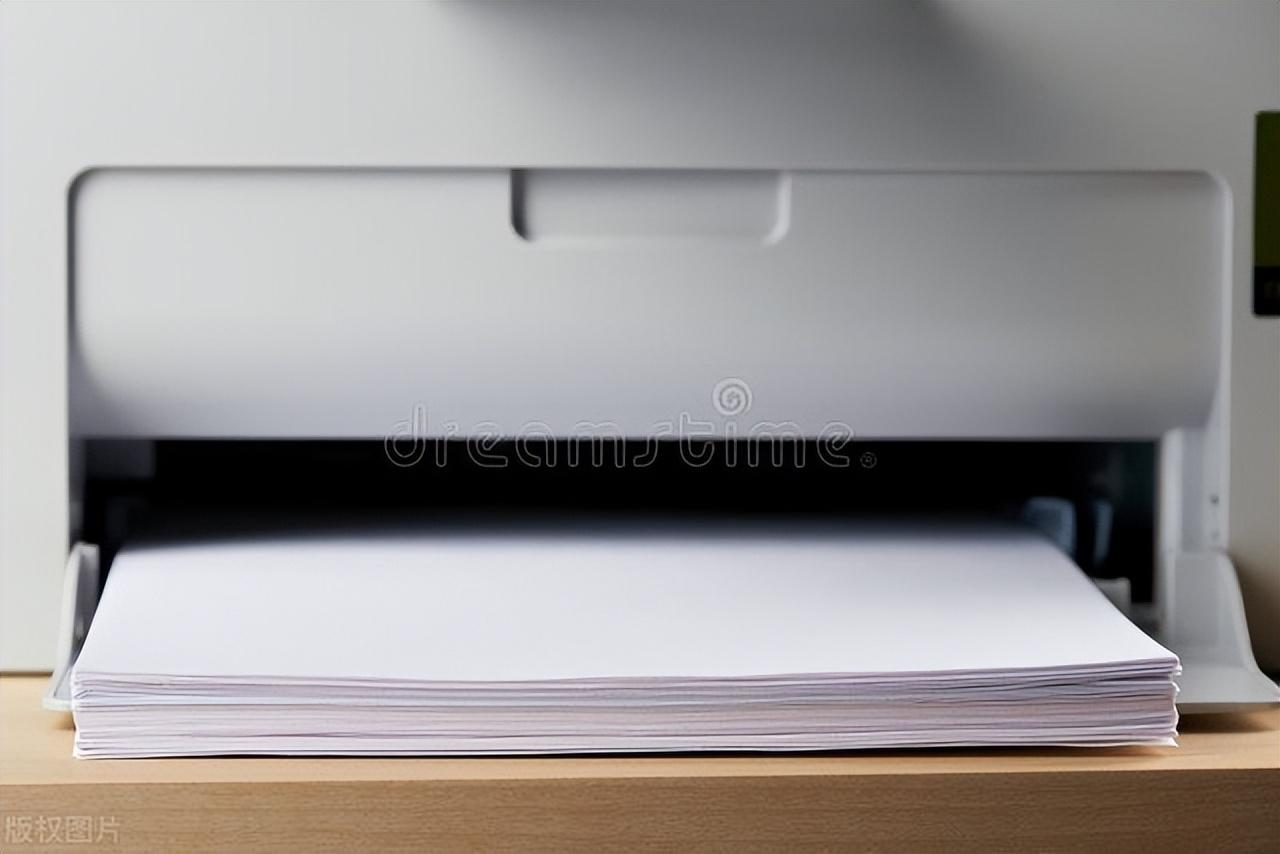
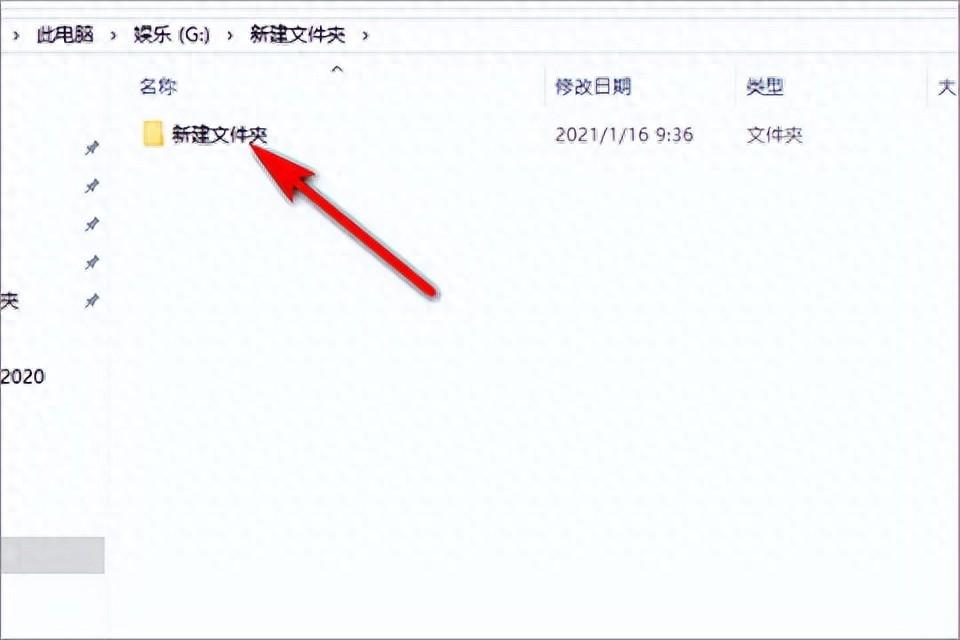

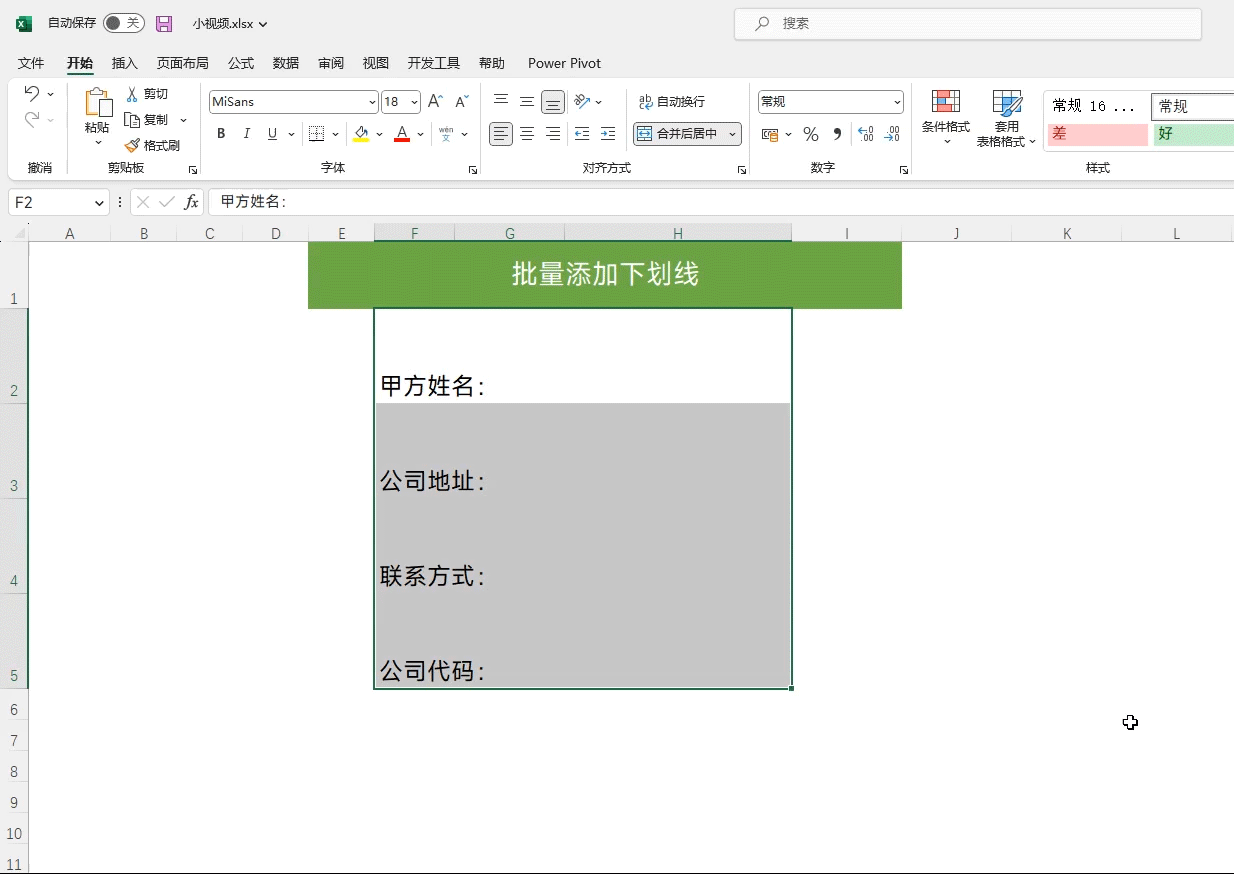

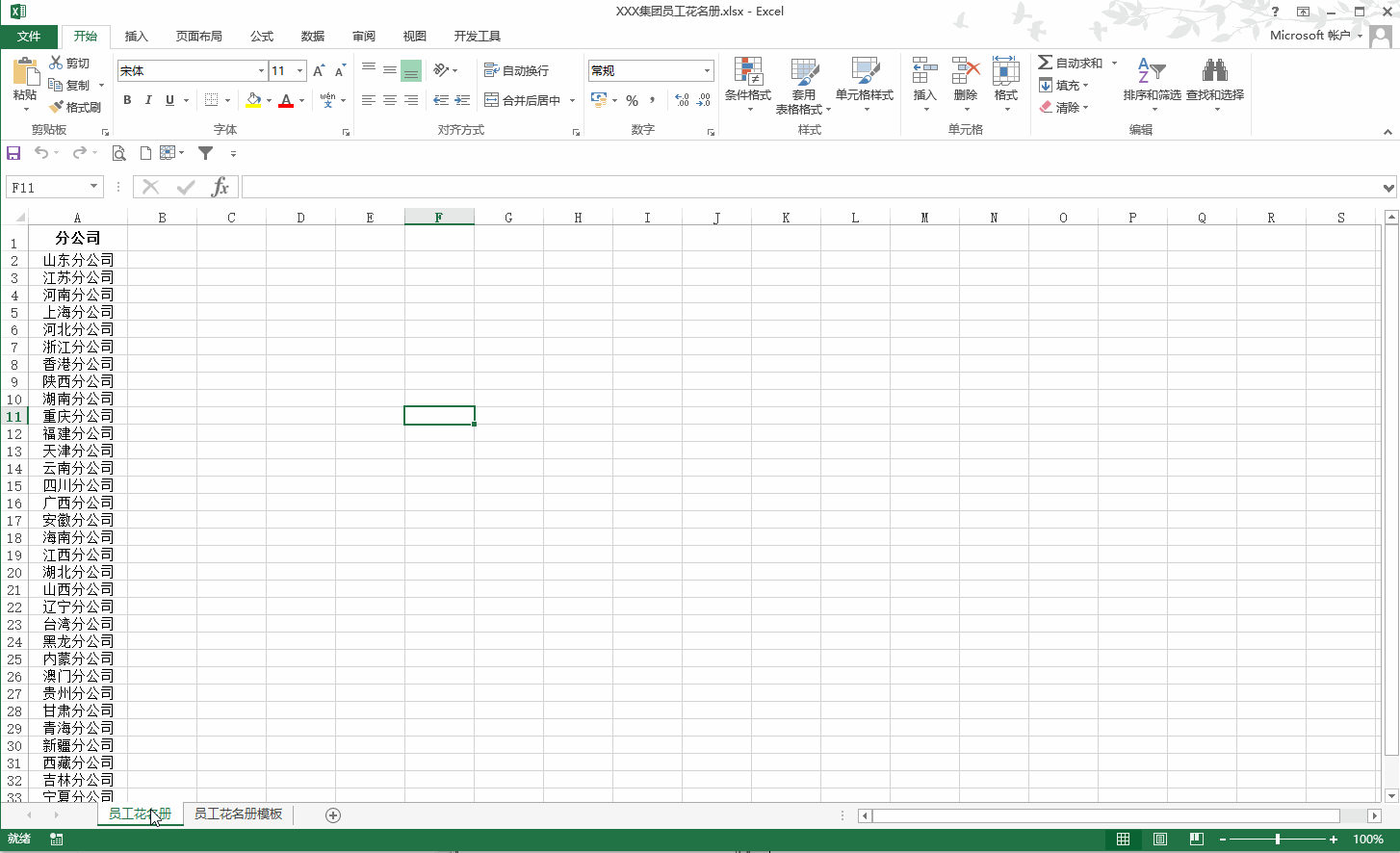
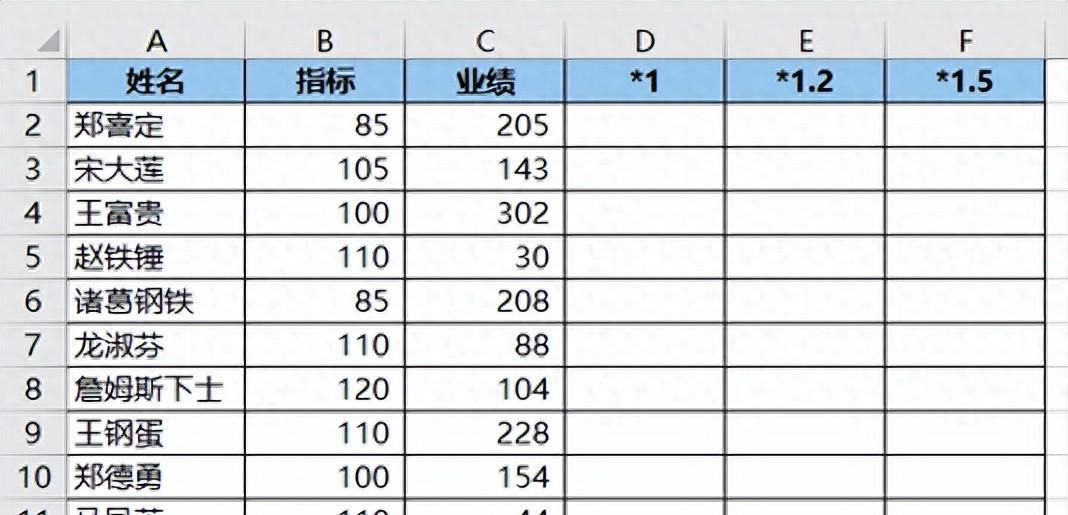
评论 (0)